La oss si at du må endre størrelsen på den åpne utforskeren eller programvinduene til en bestemt forhåndsdefinert eksakt størrelse, og at du må gjøre det ofte! Hvordan gjør du det? Bruk freeware Sizer!
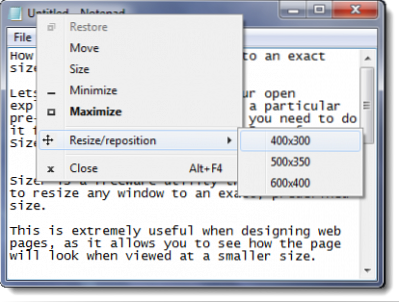
Sizer er et freeware-verktøy som lar deg endre størrelse på hvilket som helst vindu til en nøyaktig, forhåndsdefinert størrelse fra høyreklikk-kontekstmenyen. Det lar deg også omplassere det endrede vinduet til en nøyaktig forhåndsdefinert posisjon hvis nødvendig.
Dette er ekstremt nyttig når du designer websider, da det lar deg se hvordan siden vil se ut når den vises i mindre størrelse.
Verktøyet er også praktisk når du kompilerer skjermbilder for dokumentasjon, ved å bruke Sizer kan du enkelt opprettholde samme vindusstørrelse på tvers av skjermgrepene.
Du kan også bestemme hvilke størrelser du vil endre størrelsen på vinduene dine sammen med noen få andre alternativer, som er tilgjengelige i programmet.

La oss si at du trenger skjermbilder for et blogginnlegg i bredden på 400, 500 eller 600 piksler. Da vil konfigurering av størrelsene og bruk av Sizer gjøre ting veldig enkelt for deg.
Alt du trenger å gjøre er å høyreklikke på de åpne vinduene og bruke et av de tilgjengelige størrelsesalternativene.
Hjemmeside.
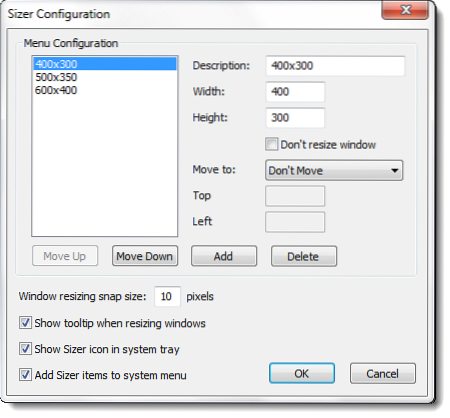
 Phenquestions
Phenquestions


